WhatsApp で削除されたメッセージを確認する 4 つの方法
- AirDroid ペアレンタルコントロール & テキストメッセージの監視
- お子様の携帯電話に届くWhatsAppメッセージの確認、お子様のAndroid端末をスクリーンミラーリングする
- お子様がスマートフォンが使用する時間や場所、アプリの利用情況などを管理できる
- 大切な人の位置情報をリアルタイムで確認、ジオフェンシングを設定し、リモートで周囲の状況を確認できる
"WhatsAppで誤送信してしまった時、相手が気づく前に、そのメッセージを削除すれば、受信者側のメッセージも削除可能です。しかし、受信側として、多くのユーザーと同じように、その削除されたメッセージが余計に気になりますよね。この記事では、削除されたWhatsAppメッセージを復元して確認する方法を紹介します。"
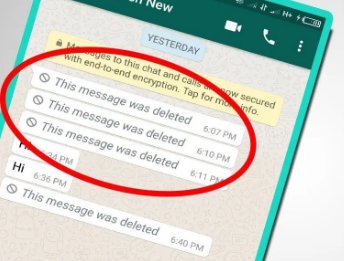
削除されたWhatsAppの会話を復元するためにアプリをダウンロードするのは面倒だとお考えの方に朗報です。
この記事では、アプリを使わずにWhatsAppで削除されたメッセージを読む簡単な方法をご紹介します。興味のある方は、ぜひ最後まで読んで参考にしてください!
Part 1: WhatsAppで削除されたメッセージを確認する方法(Android)
メッセージを送信した後、1時間以内なら「全員分を削除」機能を利用することで、自分が送信したメッセージを各受信者のデバイス、または自分だけのデバイスから削除できます。しかし、誤ってWhatsAppメッセージを削除してしまった場合、削除されたメッセージを見るには3つの方法があります。
1Android 通知履歴から確認
Android 11以上のバージョンを搭載している搭載したAndroid端末では、サードパーティアプリケーションをインストールすることなく、削除された全ての WhatsAppメッセージを閲覧することが可能です。特にこのOSに内蔵されている通知システムのおかげでWhatsAppで受信したすべてのメッセージのログを保存する機能が利用できます。他のユーザーがメッセージを削除しても、通知ログで元のメッセージを見つけることができます。
android 11搭載のスマホの通知履歴を残すには、以下に示す手順で設定してください。
Step 1. 設定>アプリと通知>通知に移動します。
Step 2. 「通知履歴」オプションを見つけたら、 「通知履歴を使用」の横にあるボタンをタップします。
Step 3. 設定が完了すると、このページには今後予定されているすべての通知が表示されます。
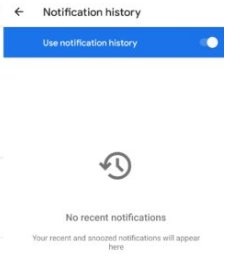
上記の手順を踏むと、送信者がメッセージを削除した場合でも、WhatsAppに届いた全てのオリジナルメッセージを閲覧できるようになります。削除されたメッセージを見るにはこのセクションに戻る必要がありますので、設定にあることを忘れないでください。
2通知履歴アプリに通じて確認
お使いの端末は Android 10 以下である場合、またはお子様の削除されたWhatsAppメッセージを確認したい場合、スマートフォンの通知を監視できるサードパーティアプリのダウンロードが不可欠です。ここでは、最も人気のあるアプリ「AirDroid Parental Control」がおすすめです!受信した WhatsApp メッセージが、お子様が削除する前にアプリに同期されていた場合、ダッシュボードの「通知」 から確認することができます。

ユーザーが簡単にオンラインセキュリティを確保できるように設計されているAirDroidは、かなり使いやすく、幅広いAndroid端末に対応しています。AirDroidの詳細は以下の通りです。
- アプリの通知を同期し、保護者さまのデバイスの画面にお子様ののライブ画面を表示する
- アプリとスクリーンタイムの使用状況を管理するための日次使用情況レポートを提供する
- リアルタイムの位置情報を追跡可能、お子様が特定な場所に出入りすると即座にアラートが送信される
- リモートで子供の様子を監視し、周囲の音を聞くことができる
一般には、通知履歴は重要なメッセージを見落とさないのに役立ちます。設定で通知の許可をオンにすると、削除されたメッセージの内容を見ることは可能ですが、送信時にオンラインであったり、トーク画面を開いている場合は、テータスバーにメッセージの内容が表示されることはありません。 この場合、削除されたWhatsAppメッセージを復元するには、専用ツールを使用するのが唯一の方法です。
3AndroidでWhatsAppデータベースを復元
この方法は、iOSユーザーでは利用できず、Androidユーザーのみで利用可能です。
Step 1. お使いのデバイスでファイルブラウザを起動します。
Step 2. WhatsAppフォルダ > データベースを開きます。ローカルに保存されたWhatsAppのバックアップファイルは全てデータベースに表示されます。
Step 3. 「msgstore.db.crypt12」というファイルを長押しして選択します。[名前の変更]をタップして、フォルダーの名前を「msgstore backup.db.crypt12」に変更します。
Step 4. 次に、次に、最新のバックアップファイルを選択し、その名前を 「msgstore.db.crypt12」 に変更します。
Step 5. お使いの端末にGoogleドライブを開き、ハンバーガーボタンをタップします。
Step 6. 「バックアップ」を選択して、WhatsAppのバックアップを削除します。
Step 7. WhatsApp を削除し、再インストールを行ってください。クラウドバックアップがなくなったため、インストール中にローカルバックアップからWhatsAppを復元するよう指示が出ます。
Step 8. プロンプトが表示されたら、「msgstore.db.crypt12」 ファイルを選択し、「復元 」をクリックします。
Part 2: iPhoneから削除されたWhatsApp メッセージを確認する方法
WhatsAppメッセージをiCloudにバックアップしている場合、バックアップを復元することで削除されたWhatsAppメッセージを見ることが可能です。
ご注意:
- iCloud Driveがオンになっており、iCloudにアクセスするために使用しているApple IDでログインしている必要があります。
- iPhoneとiCloudの両方に十分な空き容量があること。iPhoneとiCloudの容量は、バックアップファイルの合計サイズの2.05倍以上におすすです。
- バックアップと復元には、同じ電話番号で行かなければなりません。他のWhatsAppアカウントからトーク履歴を復元することはできません。
- バックアップは個々の電話番号に関連付けられるため、複数の WhatsApp アカウントが同じ iCloud アカウントに保存されている場合があります。
手順は以下の通りです。
Step 1. まずは、 WhatsApp > 設定 > チャット > チャットバックアップでiCloudバックアップの存在を確認します。
Step 2. 最新のバックアップが作成された時期を確認してから、WhatsApp を削除して再インストールして下さい。
Step 3. チャット履歴を復元するには、電話番号を確認したら、画面の指示に従って操作してください。
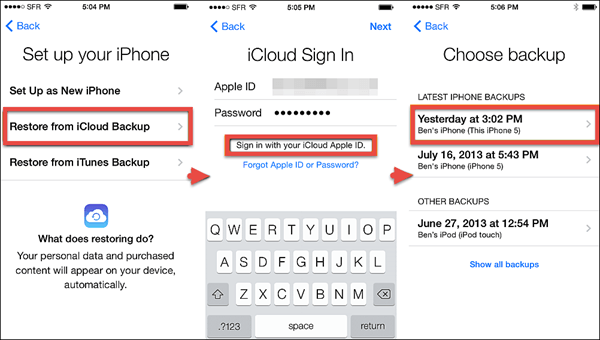
Part 3: WhatsAppでアーカイブされたチャットを見る方法
チャットを誤ってアーカイブしてしまった場合、削除されたと思うかもしれません。以下の手順で、アーカイブされたチャットを検索しましょう。
Androidスマートフォン向け
- WhatsAppを開き、チャット画面の一番下までスクロールします。
- 「アーカイブされたチャット」というタブが表示されます。 ここには、アーカイブされたすべてのチャットにアクセスできます。
- 再表示したいチャットを長押しした後、右上の「アーカイブ解除」ボタンをタップしてください。
iPhone向け
- WhatsApp のチャットリストの一番上に移動します。
- 下にスクロールすると、「アーカイブされたチャット」オプションが表示されます。
- メニューから「アーカイブされたチャット」を選択し、右にスワイプして復元したいチャットを選択します。
- そして、「アーカイブ解除」を選択します。
なお、アーカイブされた後にメッセージを受信すると、アーカイブが解除され、チャットリストに再表示されるようになります。
終わりに
WhatsAppを含む全てのSNSアプリにおいて、削除されたメッセージを復元するのは難しいです。幸い、上記の方法により、アプリを使用せずに削除されたWhatsAppの会話を簡単に復元できます。
WhatsAppの削除されたメッセージを確認する方法をご紹介しました。アプリやデータ復旧に関する詳しい情報は、他の記事でもご紹介していますので、ぜひご覧ください。
返信を残してください。